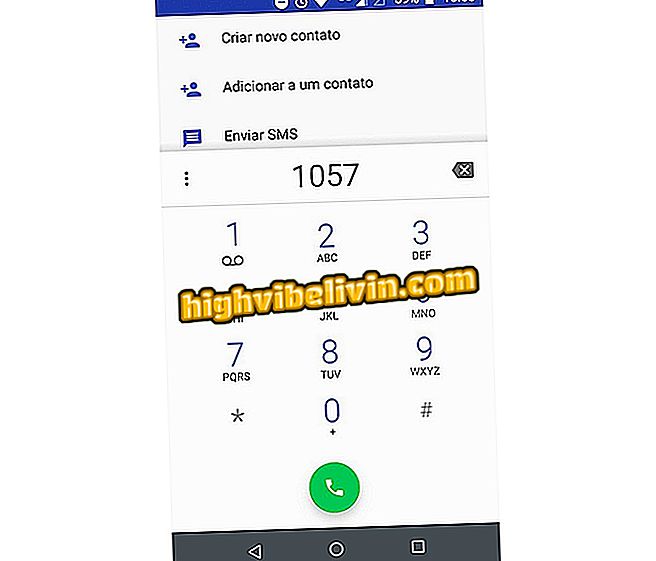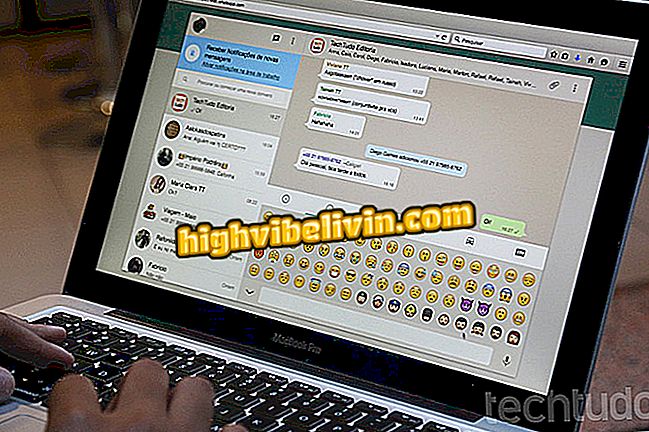Notepad dalam talian Speechnotes membolehkan anda menentukan teks dan melihatnya ditulis di skrin
Laman web Speechnotes adalah alat dalam talian untuk bercakap teks dan melihatnya ditulis di skrin. Laman ini dapat mengiktiraf teks yang ditentukan dalam beberapa bahasa, termasuk bahasa Portugis. Apabila menggunakan mikrofon dalaman PC, perkhidmatan percuma mengenal pasti kata-kata dan menulis dalam buku nota. Ciri ini dapat membantu anda menyimpan nota, membuat kertas akademik, dan dokumen kerja dan boleh digunakan apabila anda mempunyai masalah papan kekunci, contohnya, atau memanfaatkan pengguna tujuan khas sebagai bentuk aksesibiliti. Speechnotes hanya tersedia untuk pengguna penyemak imbas Google, Chrome. Terdapat juga versi aplikasi untuk telefon Android.
BACA: Chrome boleh mengunci PC anda sepenuhnya; lihat apa yang perlu dilakukan
Sebagai tambahan kepada kata-kata, alat ini juga dapat mengenal pasti tanda baca seperti tempoh, koma, dan aksara lain. Dengan teks selesai, pengguna boleh memuat turun komputer riba adat pada komputer mereka (Windows, MacOS, atau Linux), dalam format yang serasi dengan Microsoft Word (.doc), suite Office. Untuk mempelajari cara membuat teks dengan kata-kata yang menentukan, periksa cara menggunakan perkhidmatan Speechnotes online melalui pelayar internet anda.

Tutorial menunjukkan bagaimana untuk menggunakan perkhidmatan Speechnotes dalam talian untuk membuat teks yang menyatakan kata-kata ke komputer
Mahu membeli telefon bimbit, TV dan produk diskaun lain? Ketahui Bandingkan
Langkah 1. Akses tapak perkhidmatan Speechnotes (//speechnotes.co/) dan klik bahasa yang ditetapkan secara lalai untuk melihat pilihan lain;

Lihat pilihan bahasa yang tersedia dalam perkhidmatan dalam talian Speechnotes
Langkah 2. Klik pada pilihan "Portugis, Brazil"; untuk meneruskan;

Tetapkan bahasa Portugis dalam perkhidmatan dalam talian Speechnotes
Langkah 3. Sentuh ikon mikrofon merah, seperti yang ditunjukkan dalam imej di bawah;

Dayakan rakaman dan mikrofon PC dalam perkhidmatan dalam talian Speechnotes
Langkah 4. Pada ketika ini, amaran akan dipaparkan oleh Chrome dengan permintaan perkhidmatan Speechnotes untuk menggunakan mikrofon komputer. Klik butang "Benarkan". Ini akan berlaku hanya kali pertama alat digunakan. Kemudian rakaman akan bermula dan teks boleh ditentukan;

Benarkan perkhidmatan Speechnotes untuk mengakses mikrofon PC
Langkah 5. Katakan teks perlahan-lahan dan perlahan-lahan di antara kata-kata. Dalam kes tanda baca bagi perenggan dan koma, nyatakan nama tanda baca pada akhir ayat. Untuk menamatkan rakaman, klik butang mikrofon sekali lagi di sebelah kanan skrin;

Teks pengiktirafan boleh diiktiraf melalui perkhidmatan dalam talian Speechnotes
Langkah 6. Jika anda mahu mendengar teks yang diiktiraf oleh alat itu, pergi ke butang pembesar suara, yang terletak di bahagian bawah skrin;

Pilihan untuk mengarahkan teks dalam speechnotes perkhidmatan dalam talian
Langkah 7. Untuk memuat turun teks imlak dalam format .doc, sentuh ikon folder di sebelah kiri skrin dan pilih "Word Document (.doc)".

Muat turun teks .doc dalam perkhidmatan dalam talian Speechnotes.
Di sana. Gunakan petunjuk untuk menyusun idea dan menulis teks lain tanpa menggunakan papan kekunci komputer anda dengan Speechnotes.
Apakah aplikasi terbaik untuk belajar bahasa Inggeris? Anda tidak boleh membalas topik ini

Bagaimana untuk mengubah bahasa Firefox ke Portugis